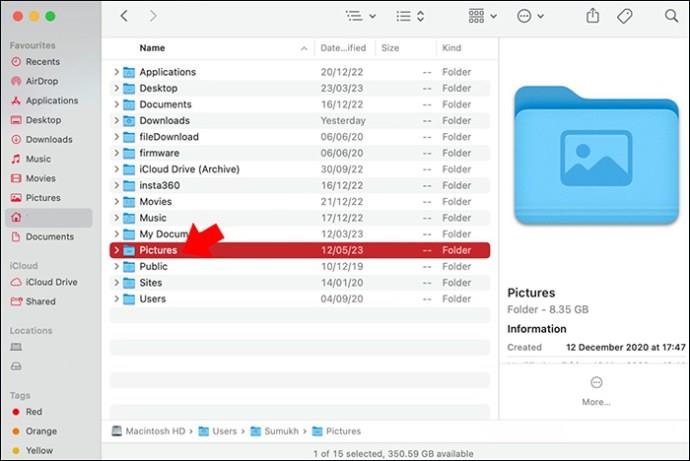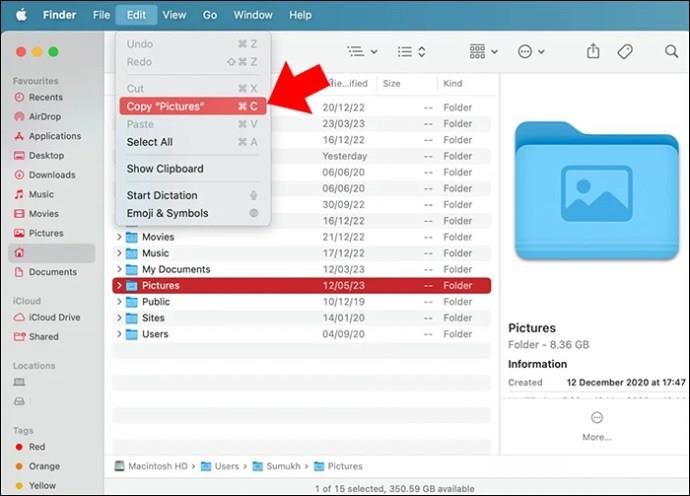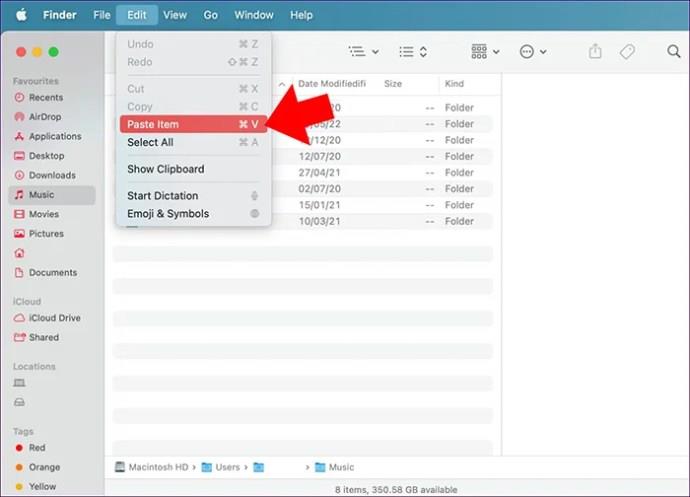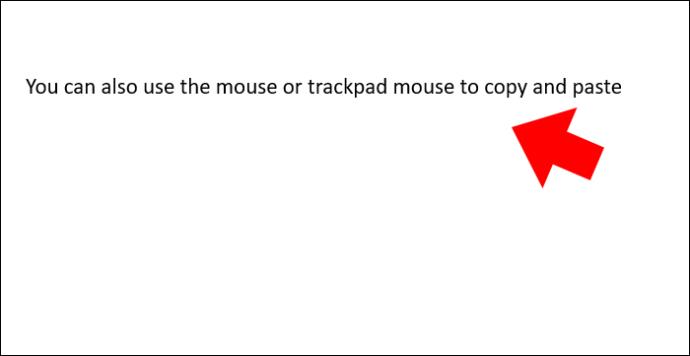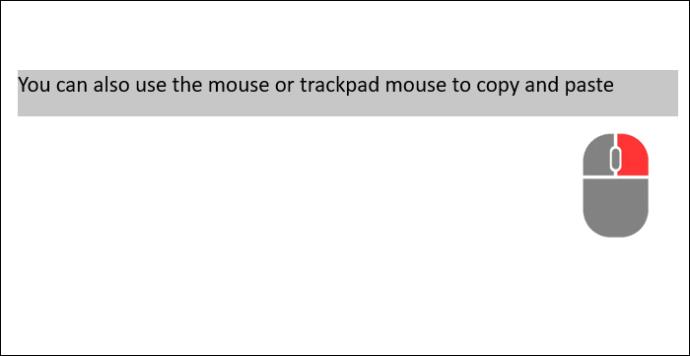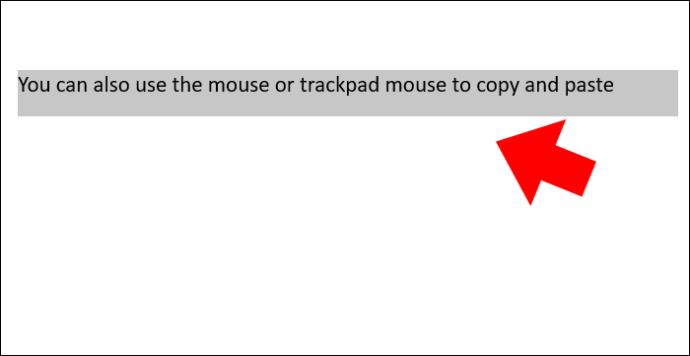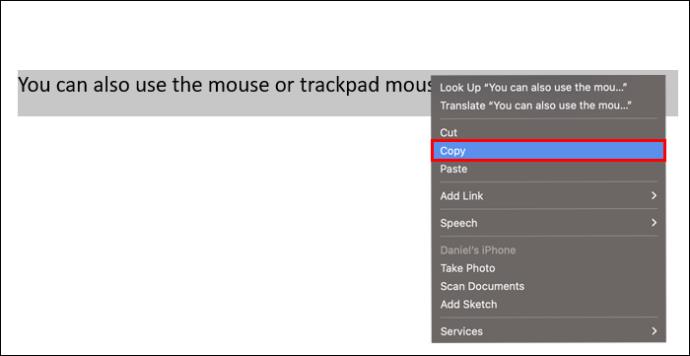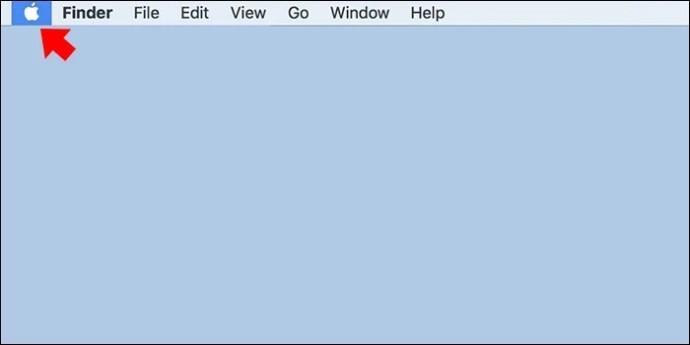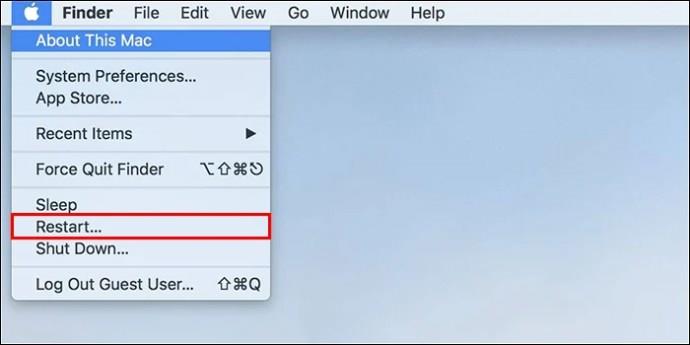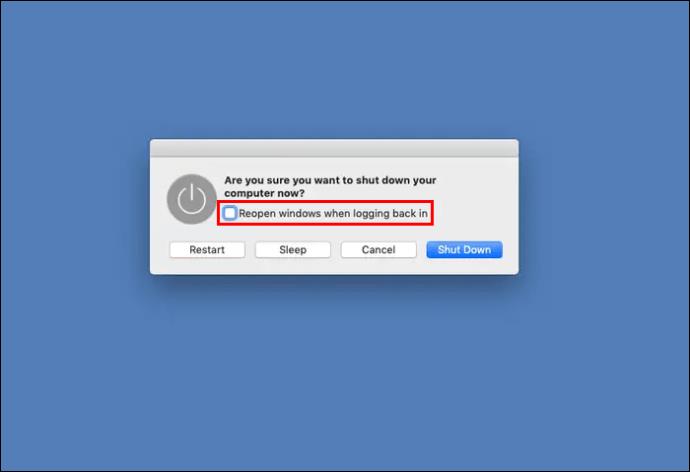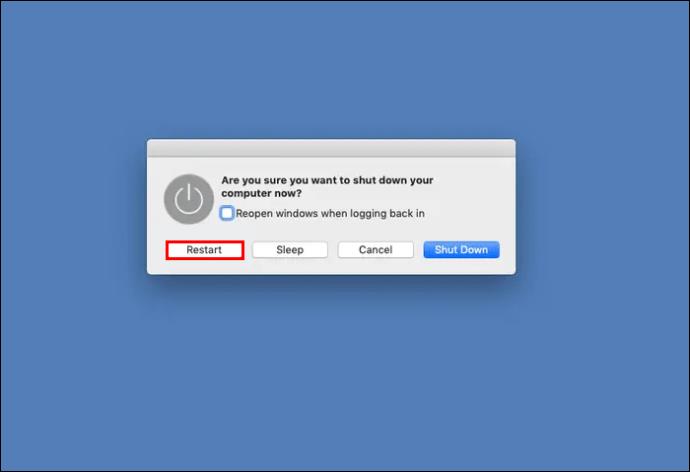Kopiering af indhold er en værdifuld færdighed til forskellige opgaver, herunder sociale medier, web-browsing og arbejde med tekst. Men forskellige enheder har deres egne metoder til kopiering, hvilket kan lade dig spekulere på, om Mac og Windows deler den samme tilgang.

I denne vejledning vil vi dykke ned i, hvordan kopiering fungerer på en Mac, hvilket giver dig indsigt i at strømline processen og gøre den så effektiv som muligt.
Kopier på Mac ved hjælp af menulinjen
Kopiering på en Mac er ligetil. Bare se den øverste menulinje, når du bruger din MacBook, og du vil finde nemme muligheder for at kopiere elementer.
Her er de enkle trin til at kopiere på en Mac:
- Vælg det element eller den fil, du vil kopiere.
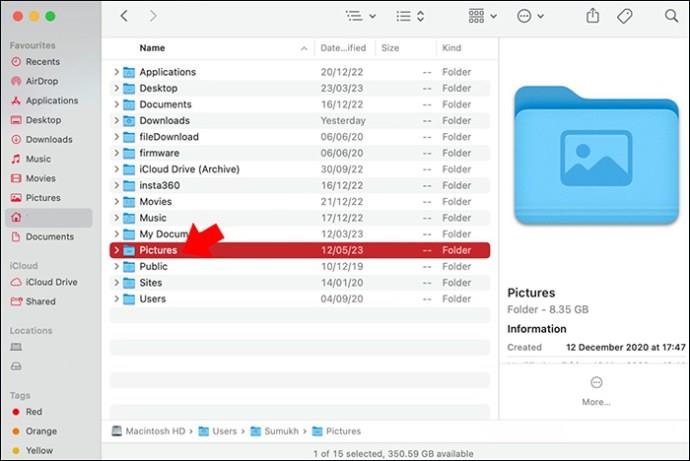
- Uden at bruge nogen taster, flyt din markør til den øverste menulinje og klik på "Rediger" eller "Indstillinger", og vælg derefter "Kopiér".
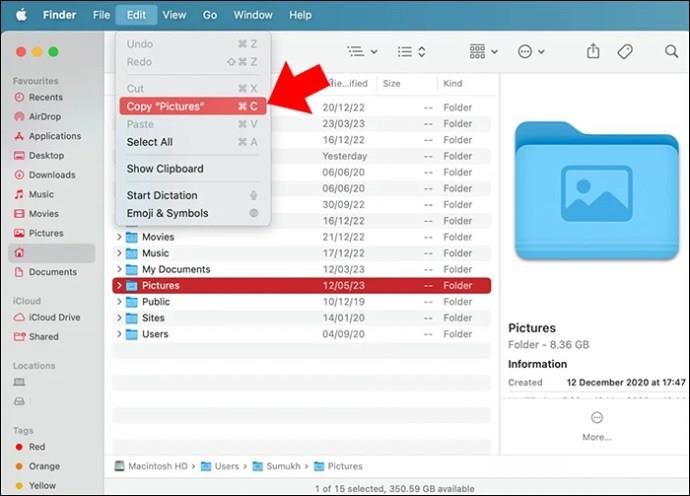
- Elementet er nu kopieret til din udklipsholder.
- Gå til det sted, hvor du vil indsætte det.
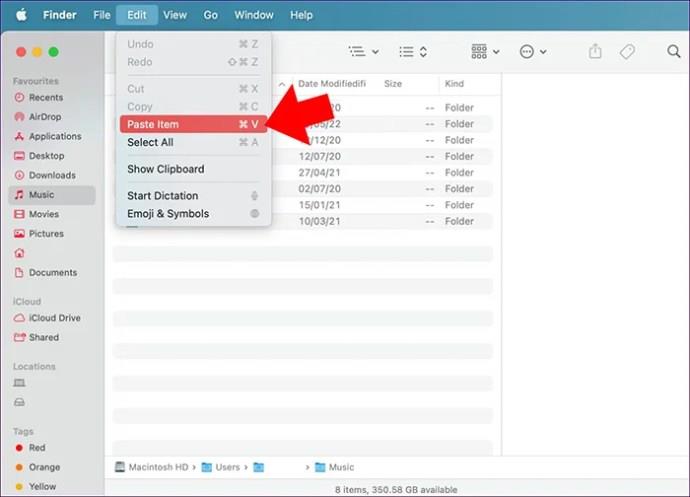
Kopier på Mac med din mus
Kopiering af indhold med din computers mus er en ligetil proces, der kun involverer et par enkle trin.
Sådan kan du gøre det:
- Placer din musemarkør i begyndelsen af den tekst eller det element, du ønsker at kopiere.
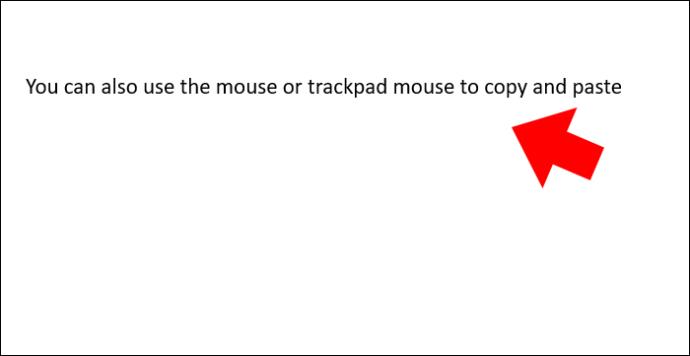
- Hold højre museknap nede, og træk musen nedad for at fremhæve den ønskede tekst eller elementer.
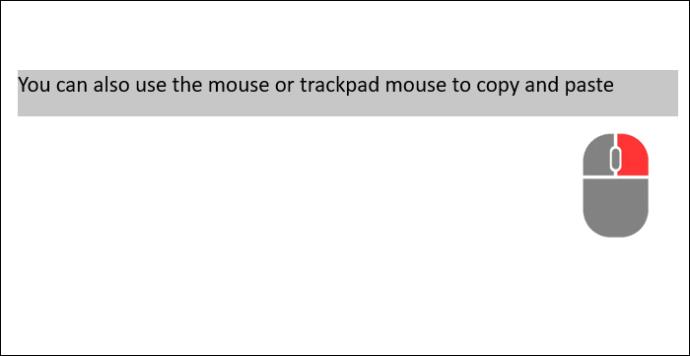
- Når indholdet er fremhævet, skal du holde markøren over det valgte område.
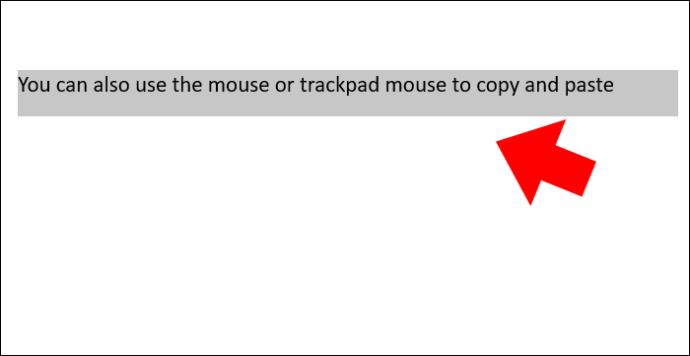
- Klik på venstre museknap, og en menu vises; vælg "Kopier" fra denne menu.
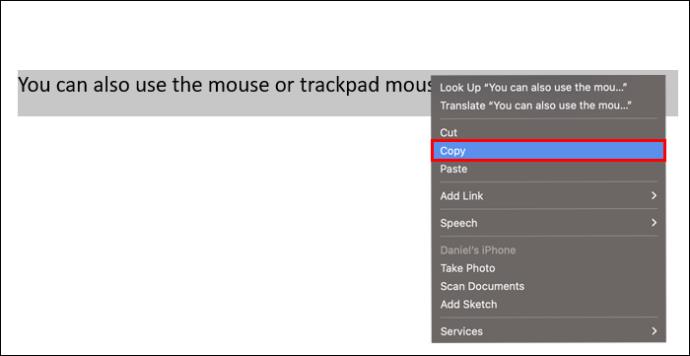
- Naviger nu til det sted, hvor du vil indsætte det kopierede element.
Brug Touch Trackpad
Kopiering på en Mac er en leg, når du bruger touch-pegefeltet, der fungerer ligesom en mus. Du skal blot følge de samme trin, som du ville med en mus for at kopiere på din Mac.
Brug tastaturet
Det er nemt at kopiere noget på din Mac, når du bruger dit tastatur sammen med kommandotasten. Tastaturgenveje gør det endnu hurtigere. Hvis du er vant til Windows, vil du bemærke, at på en Mac er processen ret ens.
Mac kommandotast til kopiering
Kopiering på din Mac ved hjælp af tastekombinationer er et snuptag. Bare følg disse lette trin:
- For at kopiere alt på siden skal du trykke på "Kommando + A."
- Hvis du kun ønsker at kopiere et specifikt element, skal du vælge det ved hjælp af din touch-pegefelt.
- For at kopiere, tryk på "Command + C."
- Skift til sidst til siden, hvor du vil indsætte elementet ved hjælp af "Command + Tab."
Sådan rettes kopi, der ikke virker på Mac
Kopiering på en Mac er normalt let, men nogle gange kan du støde på problemer, især med udklipsholderen, som midlertidigt holder kopierede data, indtil du indsætter dem et sted. Hvis du har problemer med at kopiere på din Mac, er her nogle enkle tips til at hjælpe dig med at fejlfinde problemet.
Genstart udklipsholderen
Den nemmeste måde at nulstille udklipsholderen på er ved at genstarte dit system, men sørg for at aktivere muligheden for at genåbne dine vinduer og programmer, når du logger ind igen. Sådan gør du:
- Klik på Apple-logoet i den øverste menulinje.
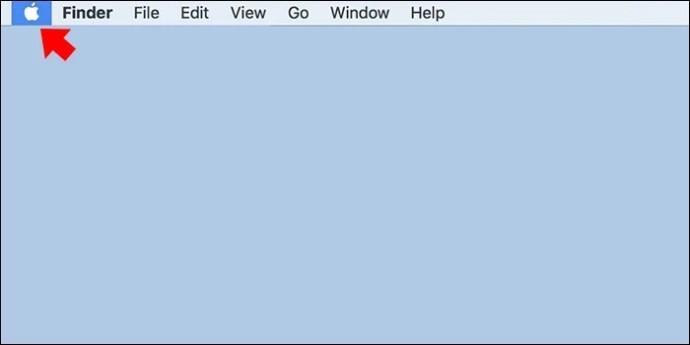
- Vælg "Genstart" fra menuen.
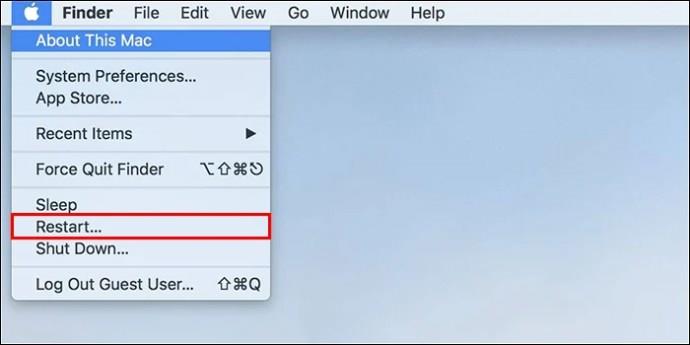
- En genstartsprompt vises. Sørg for, at "Genåbn vinduer, når der oprettes forbindelse igen" er markeret eller aktiveret.
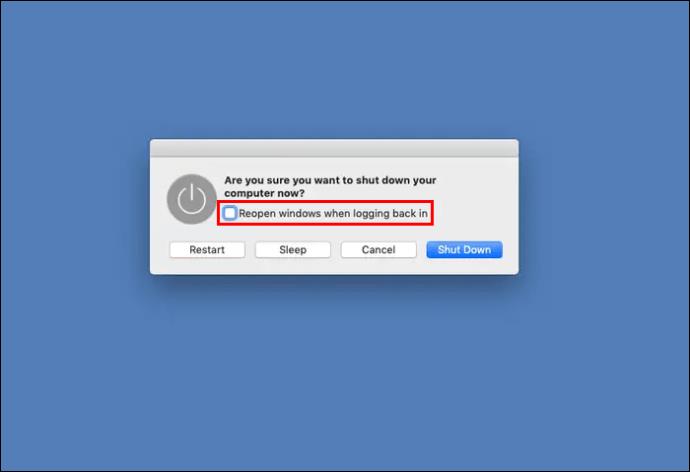
- Klik på knappen "Genstart" for at genstarte din Mac.
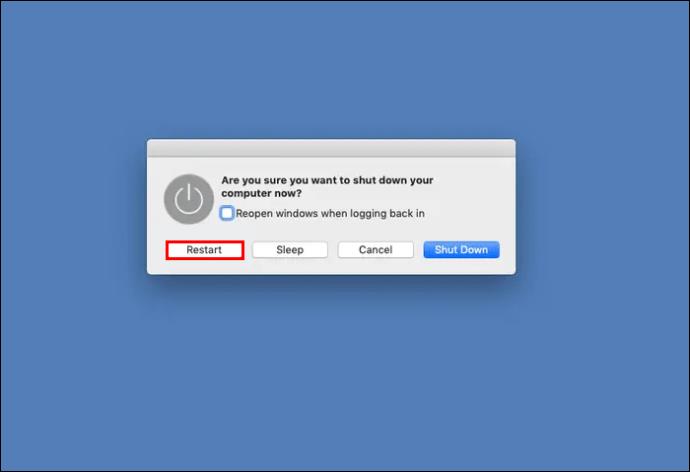
Tving forlad udklipsholderen
Hvis du stadig har problemer med at kopiere på din Mac, selv efter genstart, kan du prøve en mere afgørende metode ved at lukke den helt ned. Denne handling bør effektivt nulstille dit systems udklipsholder og sandsynligvis løse problemet.
Her er de trin, du skal følge:
- Begynd med at åbne Activity Monitor på din Mac. Du kan gøre dette ved at gå til hovedmenuen, vælge "Applikationer", derefter klikke på "Hjælpefunktioner" og til sidst starte Activity Monitor.
- Inden for Activity Monitor finder du en liste over alle de apps, der kører i baggrunden. Kig efter søgelinjen øverst og skriv "pboard".
- Det relevante resultat for dit systems udklipsholder, mærket som "pboard", vises. Klik på den for at fremhæve den.
- Dernæst skal du finde "X"-knappen eller vælge den nærliggende "Afslut"-indstilling.
- Et pop op-vindue vises som et bekræftelsestrin. Du skal blot bekræfte dit valg ved at klikke på knappen "Forcе Stop".
Ved at følge disse trin kan du med succes nulstille dit systemudklipsholder ved hjælp af Activity Monitor på din Mac, hvilket potentielt kan løse eventuelle kopieringsproblemer, du har oplevet.
Reparation af et udklipsholder, der sidder fast ved hjælp af terminal
Hvis du er bekendt med Terminal-appen på din Mac og ønsker at tage en mere direkte tilgang, kan du med magt nulstille klippebordet med en ligetil kommando. Her er hvad du skal gøre:
- Åbn terminalen ved at navigere til Applications > Utilities. Sørg for, at du har administratorrettigheder.
- I terminalvinduet skal du skrive kommandoen “
killall pboard” og trykke på returtasten.
- Denne kommando vil med magt lukke udklipsholderen. Du kan nu prøve at kopiere og indsætte igen.
Ved at bruge terminalens "killall"-kommando kan du effektivt nulstille udklipsholderen på din Mac, hvilket giver en potentiel løsning på alle kopieringsproblemer, du måtte stå over for.
Ofte stillede spørgsmål
Hvordan kopierer og indsætter jeg billeder på en Mac?
At kopiere og indsætte billeder på en Mac er en leg, ligesom at håndtere enhver anden filtype. For at kopiere eller klippe billeder, skal du blot vælge dem, og derefter bruge tastaturgenvejene: kommando + C for at kopiere eller kommando + X for at klippe. Når du har gjort det, kan du nemt indsætte dem i din ønskede destinationsmappe ved hjælp af kommando + V. Alternativt kan du blot trække og slippe billedfilerne, hvorfra de er, hvor du vil have dem. Det er utroligt ligetil, og disse enkle metoder gør arbejdet med billeder på din Mac til en jævn og effektiv proces.
Hvordan kopierer og indsætter jeg på Mac uden at formatere?
Når du indsætter tekst på din Mac og vil undgå at overføre formatering, skal du springe den sædvanlige Kommando + V-metode over. Vælg i stedet for denne tastaturgenvej: Option + Shift + Kommando + V. Denne smarte kombination sikrer, at din tekst indsættes uden nogen form for formatering, hvilket hjælper dig med at bevare en ren og konsistent tekstudseende.
Hvordan kopierer og indsætter jeg mellem Apple-enheder?
Når du har brug for at administrere din enheds lagring og flytte filer, kan du blot bruge kommandoen + C genvejen eller vælge "Kopier". Desuden er der specialiserede værktøjer som iTunes tilgængelige, der kan hjælpe dig med at overføre data fra din Apple-enhed med lethed. Disse metoder gør håndteringen af dine filer og data mere praktisk.
Kan du ændre Mac copy og paste?
For at oprette en brugerdefineret tastaturgenvej skal du gå til feltet "Menutitel" og indtaste den specifikke kommando, du vil have genvejen til at udføre. For eksempel, hvis du ønsker at oprette en genvej til kopiering, skal du skrive "Kopier", eller hvis det er til indsættelse, skal du indtaste "Sæt ind". Denne ligefremme proces giver dig mulighed for at opsætte genveje, der er skræddersyet til dine præferencer.
Hvordan finder man udklipsholderhistorik på Mac?
Tænk på din Macs udklipsholder som et praktisk midlertidigt lagerplads til ting, du for nylig har kopieret, hvilket gør det praktisk at flytte rundt på data. Men nogle gange vil du måske gense det, du kopierede tidligere. For at tjekke dit nuværende udklipsholderindhold skal du blot følge disse lette trin: Gå til hovedmenuen på din Mac, klik på "Rediger", og vælg derefter "Vis udklipsholder". Hvis du gør dette, vises det seneste element, du kopierede, hvilket gør det nemt at få adgang til og bruge det igen.
Nem kopiering: Tips til Mac-brugere
Kopiering af indhold er praktisk til forskellige digitale opgaver, uanset om du arbejder på sociale netværk, websteder eller tekstredaktører. Der er dog et twist: Forskellige enheder har deres egne kopieringsmetoder. Hvis du er nysgerrig efter, hvordan det fungerer på en Mac versus Windows, er vi her for at give dig et smugkig på Macs kopiteknikker. At gøre dig bekendt med disse tricks kan forenkle processen med at kopiere og administrere indhold på din Mac, hvilket gør dine digitale opgaver mere effektive og brugervenlige.
Har du nogensinde kopieret på en MacBook? Hvis ja, brugte du nogle af tips og tricks i denne artikel? Fortæl os det i kommentarsektionen nedenfor.